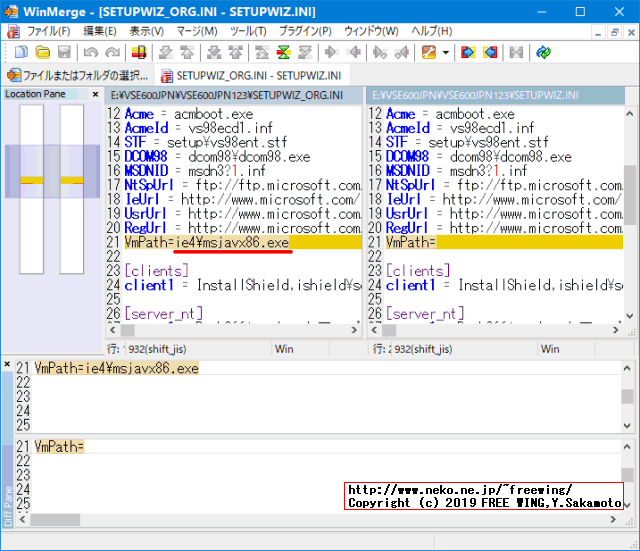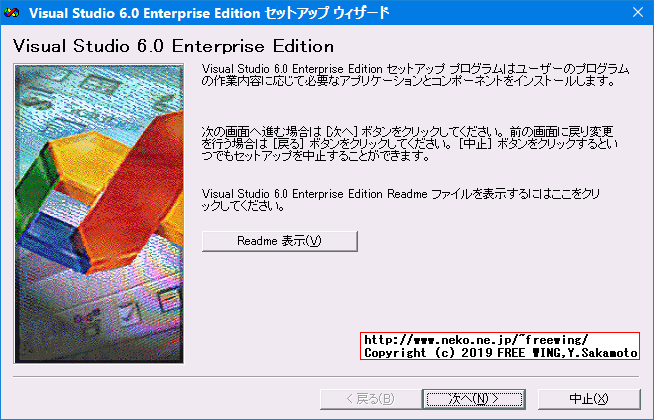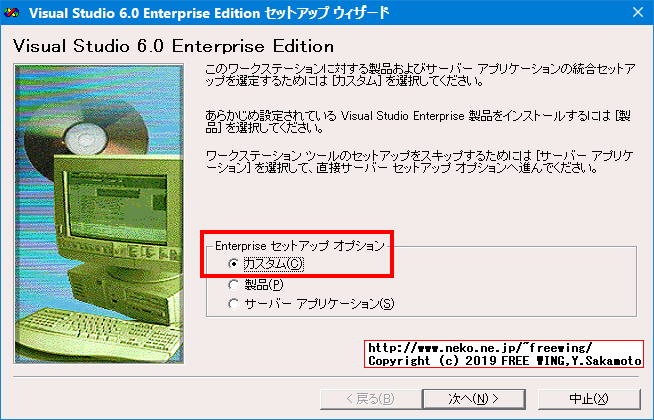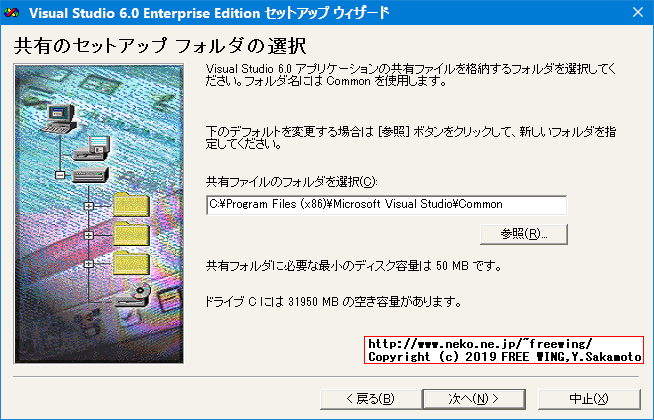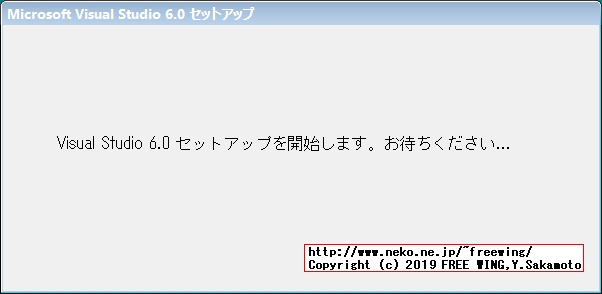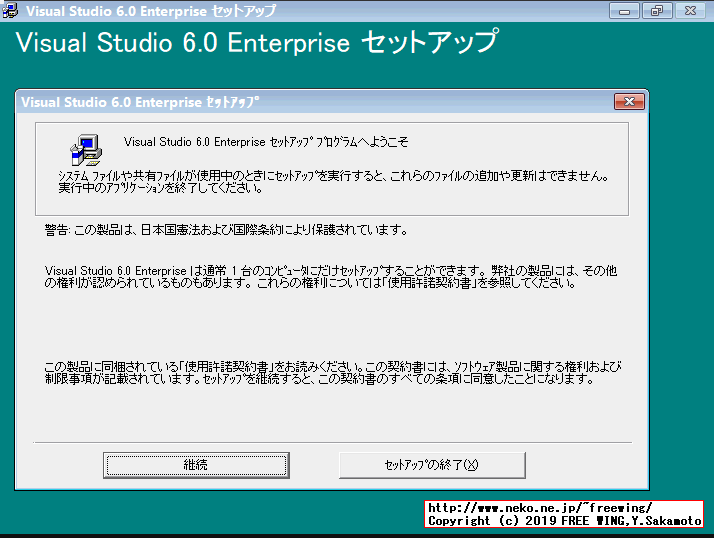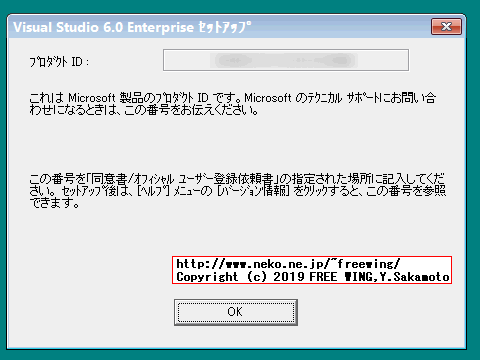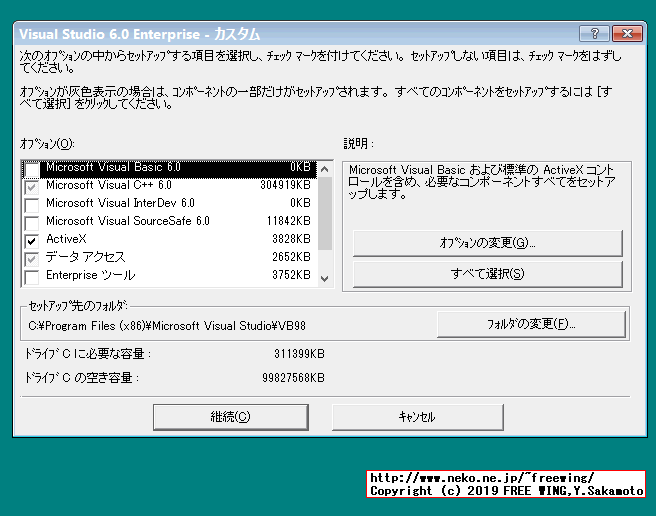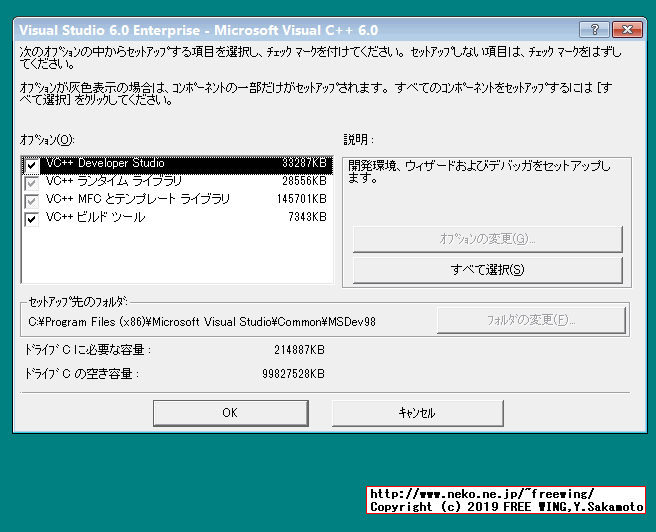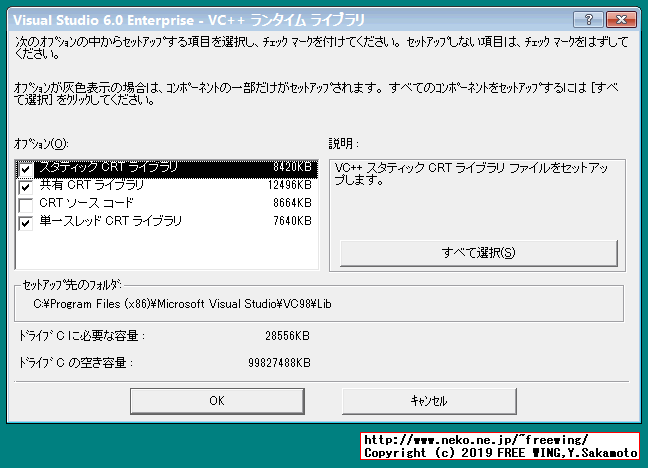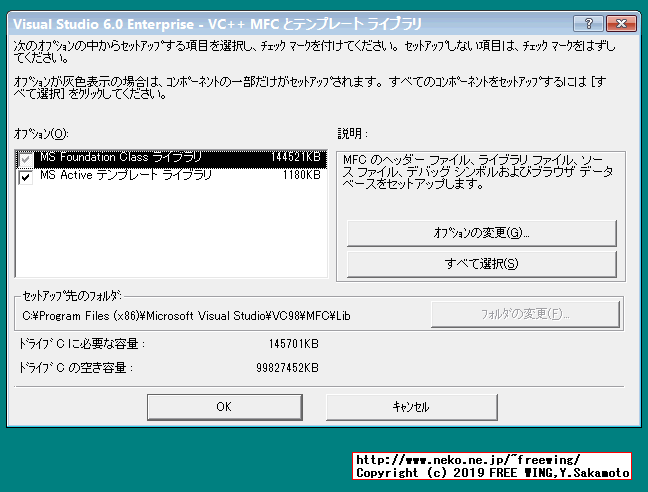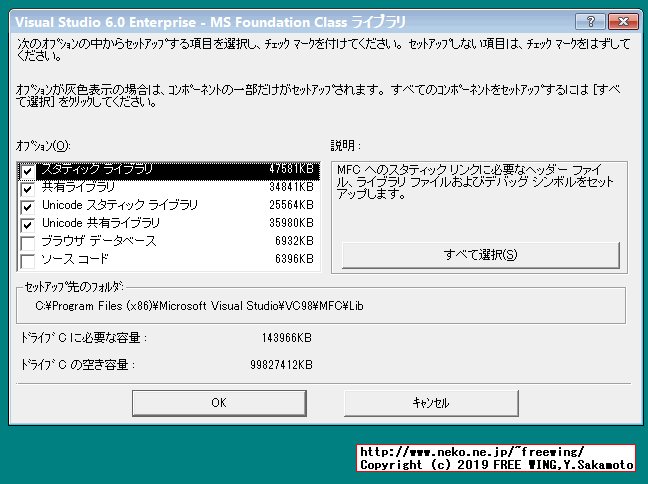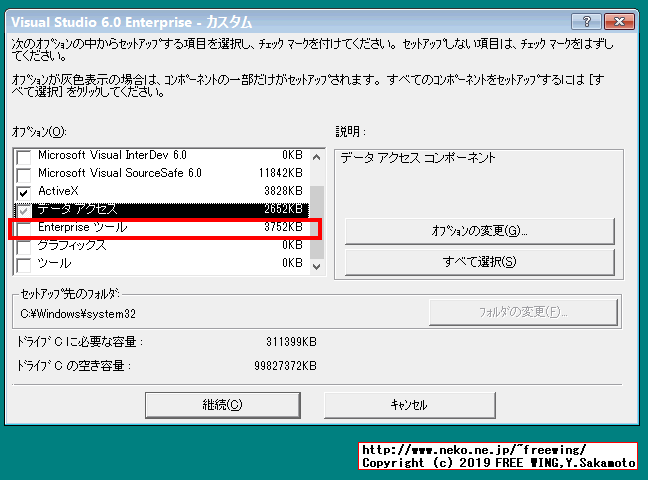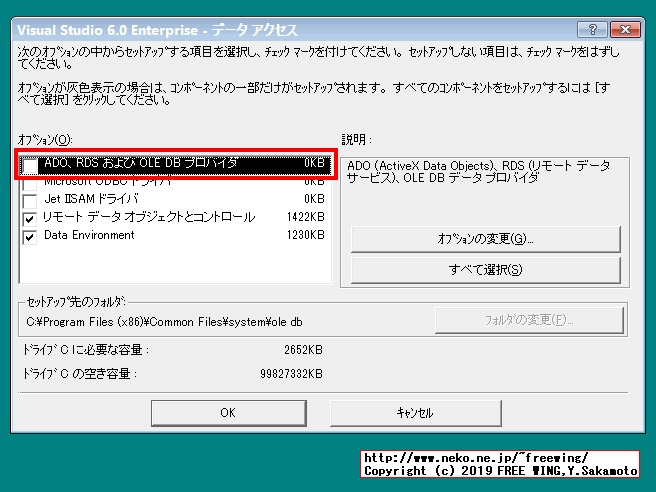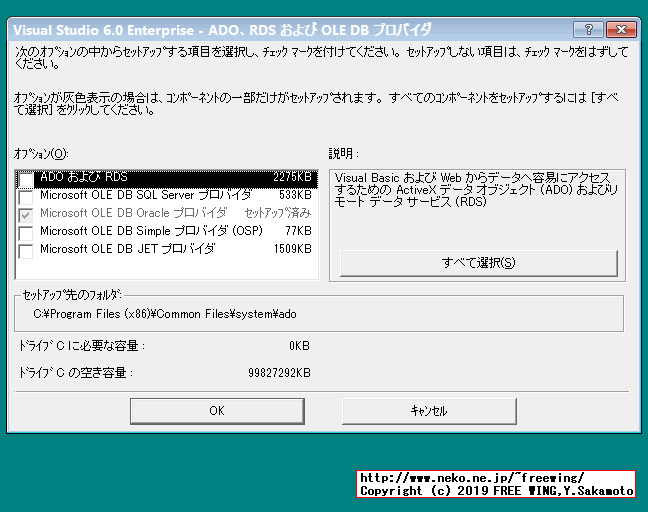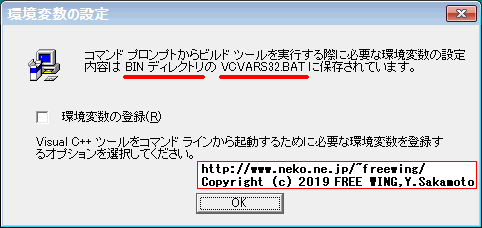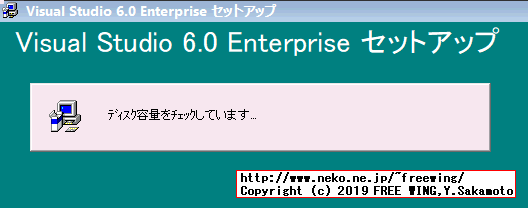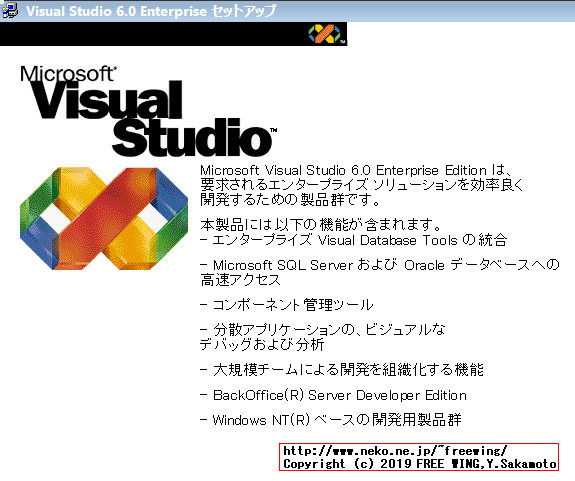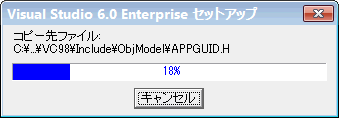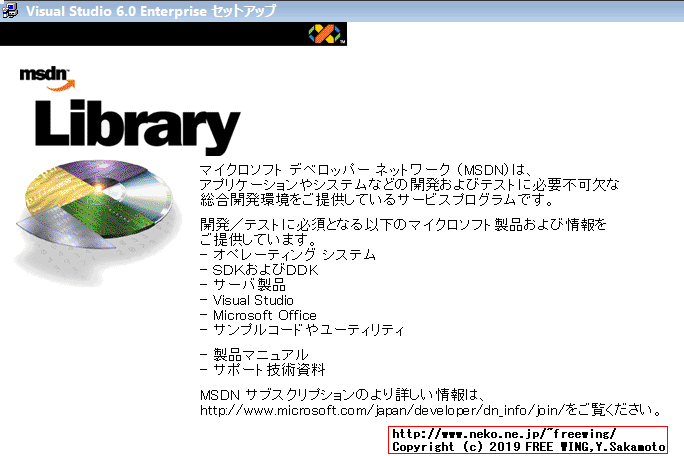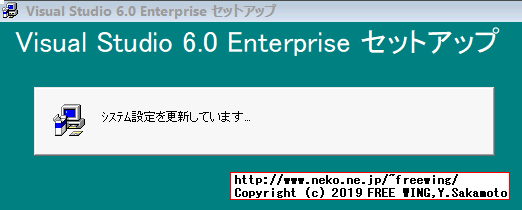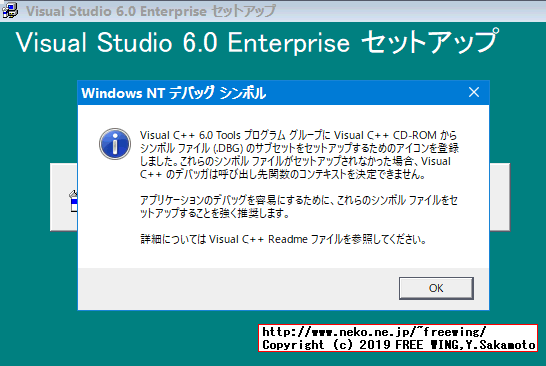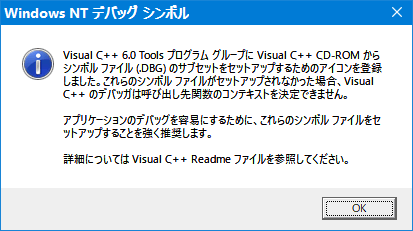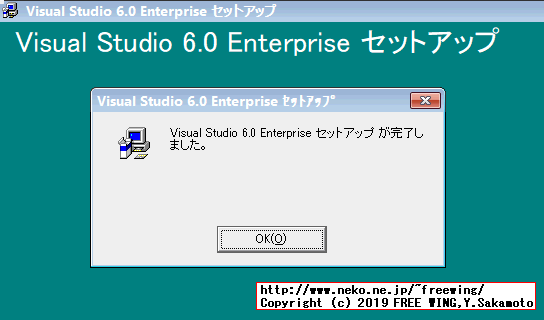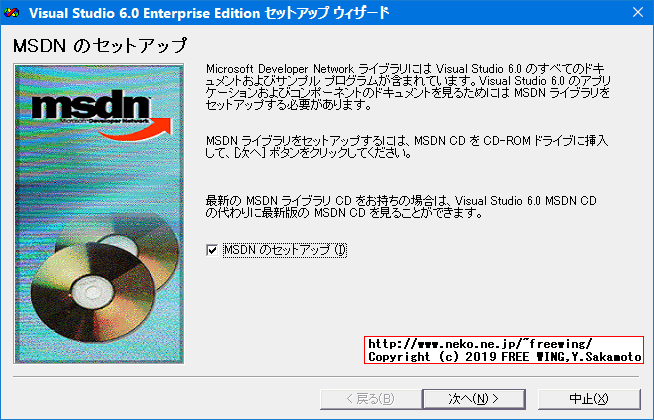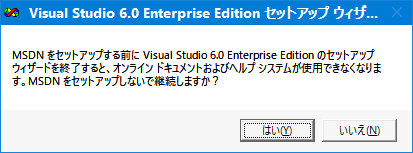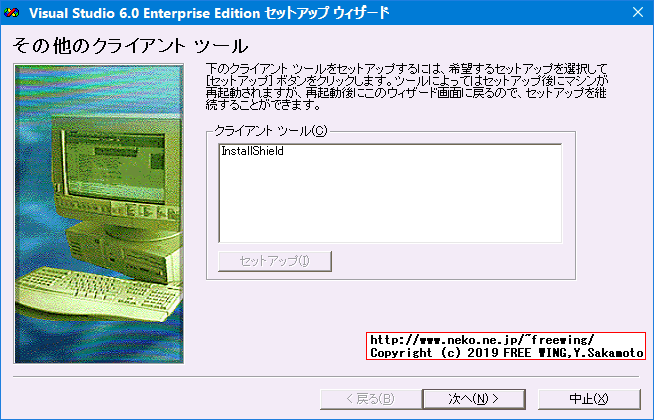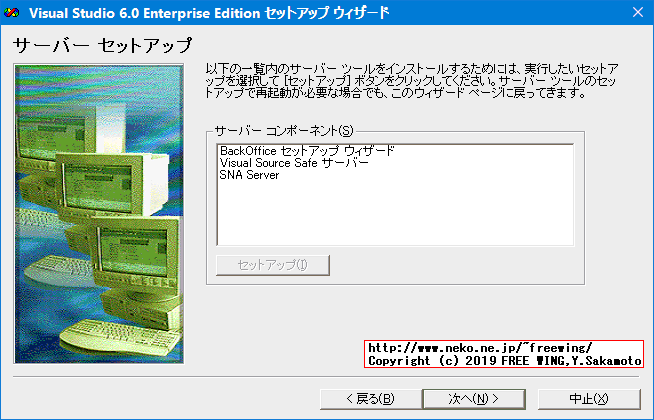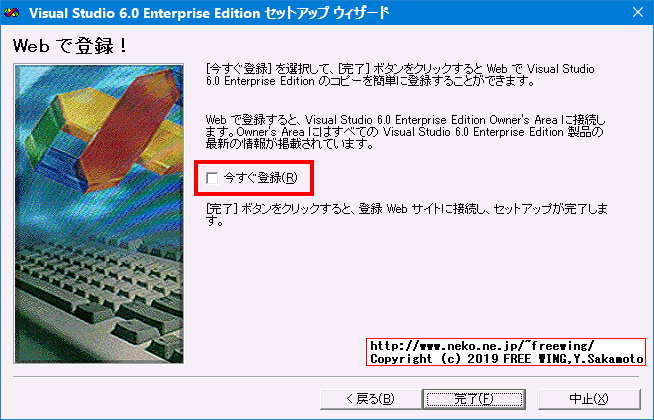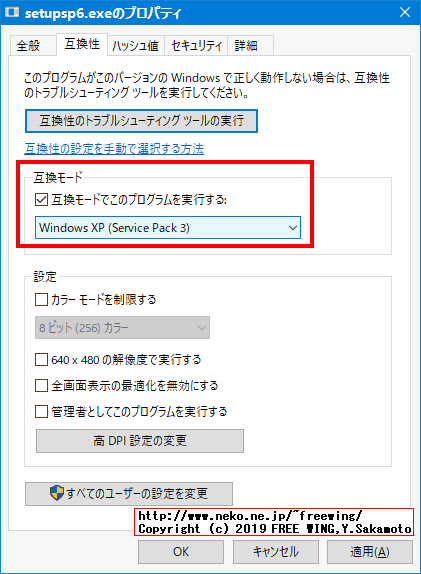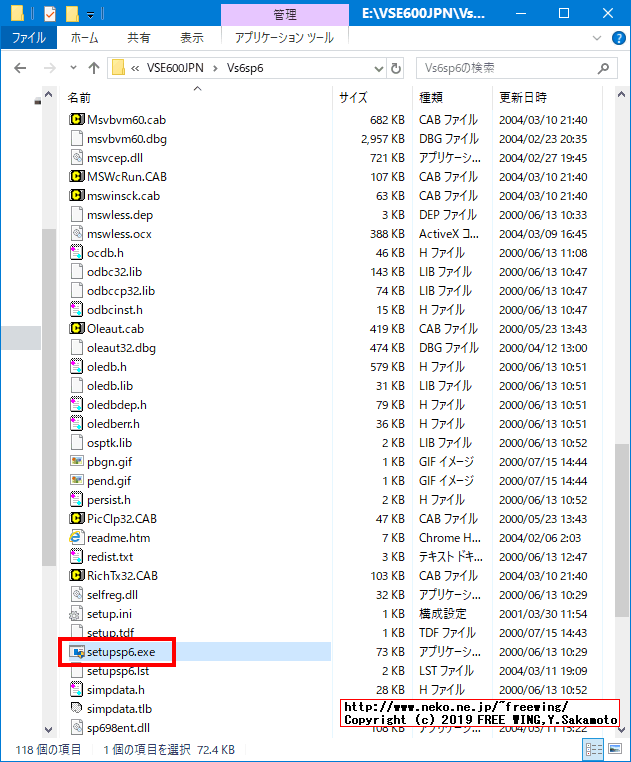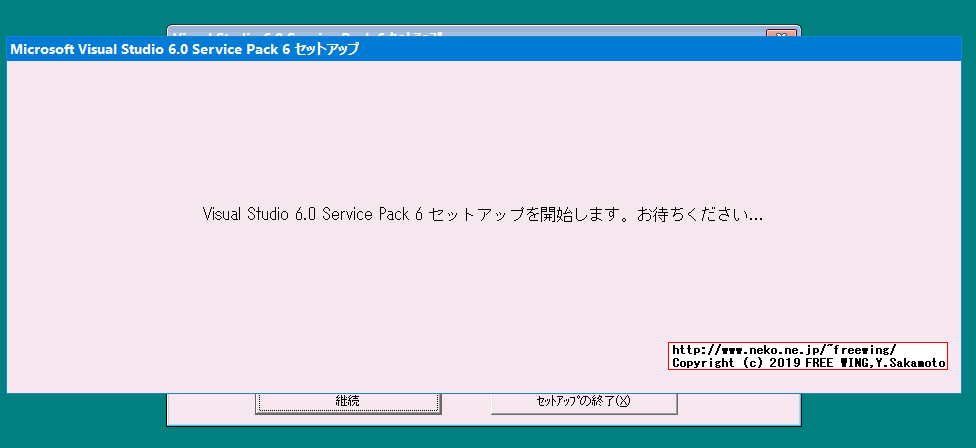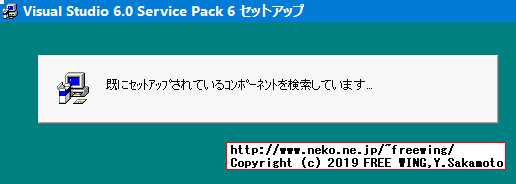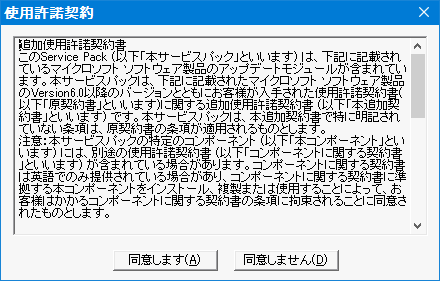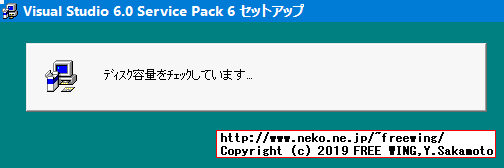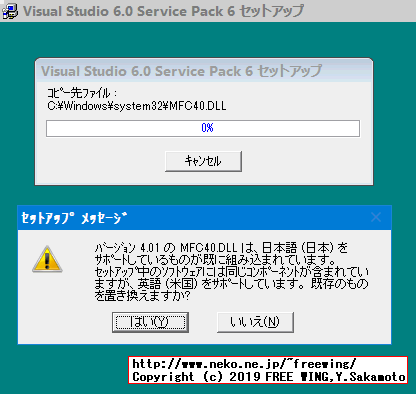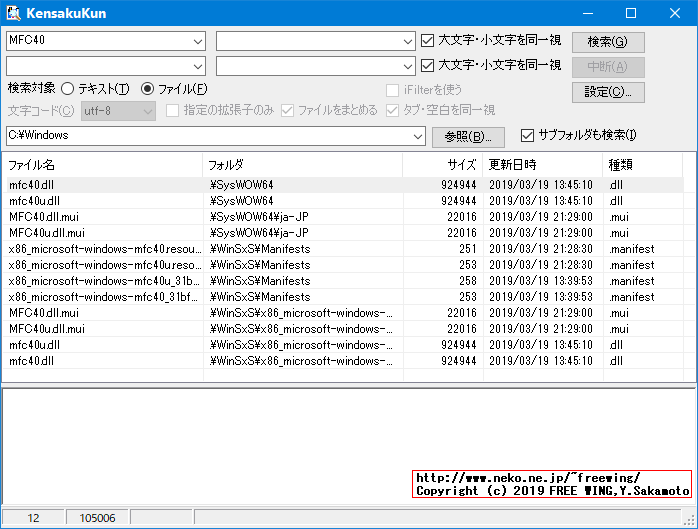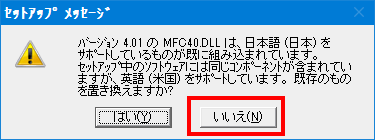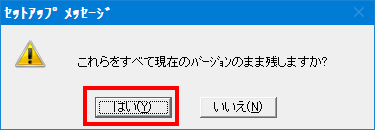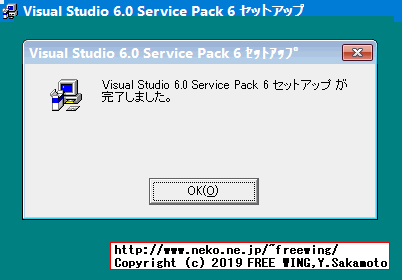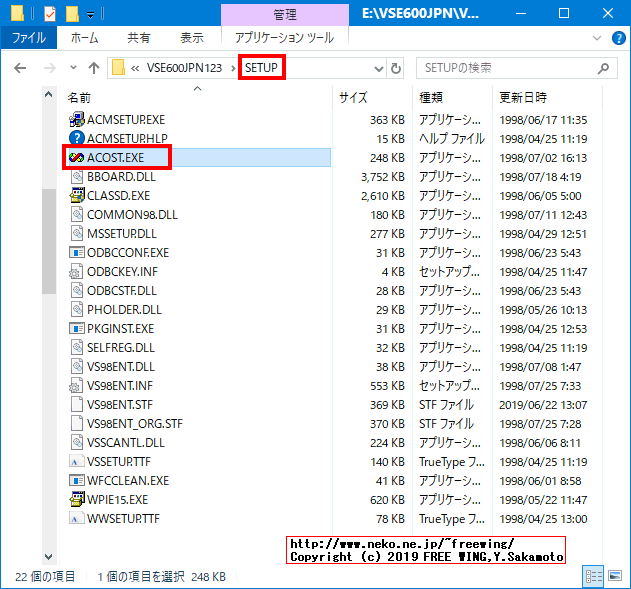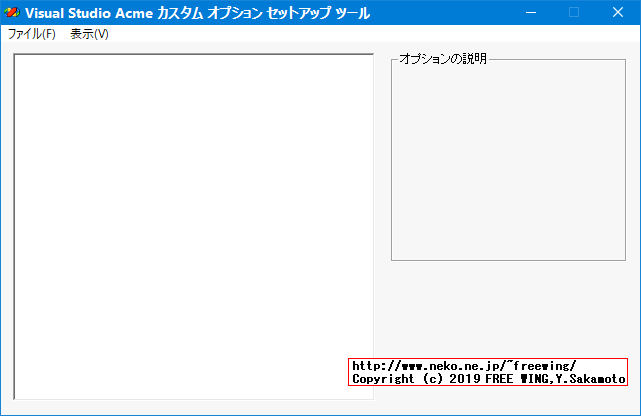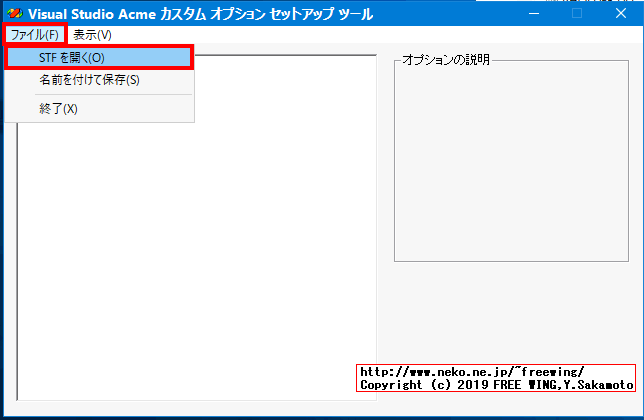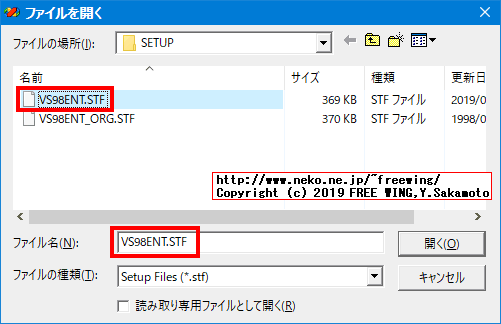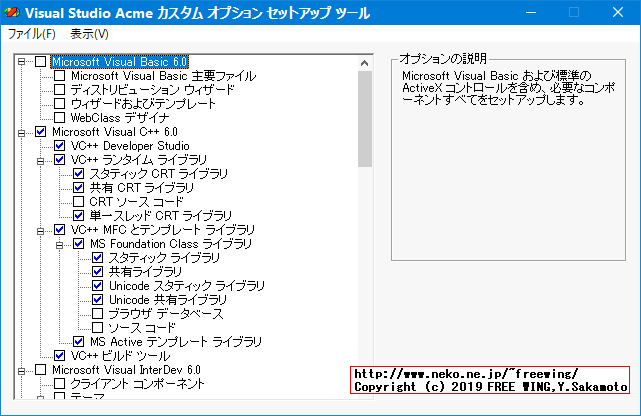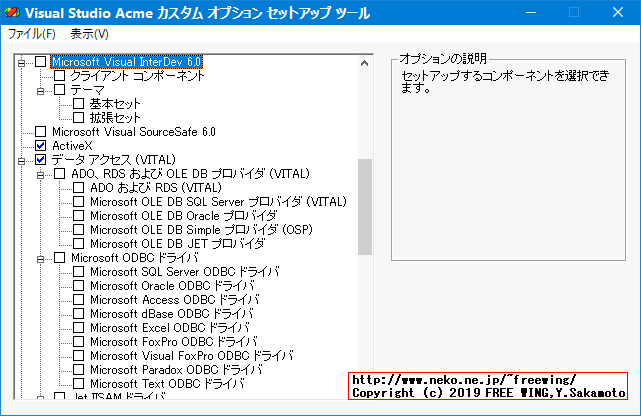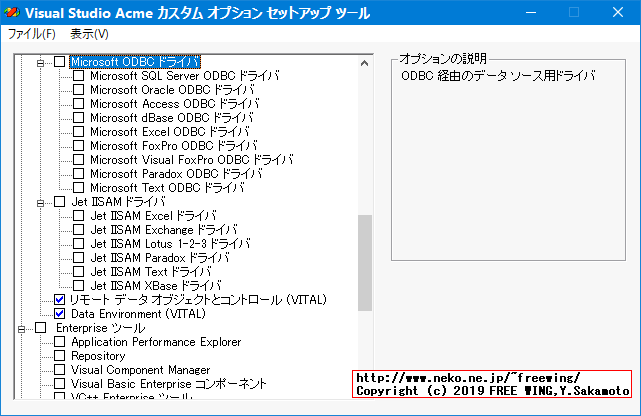・2019/07/02
 Visual Studio 98を Windows 10 1903にインストールする方法
Visual Studio 98を Windows 10 1903にインストールする方法
(VS98 Visual Studio 98を Windows 10 19H1にインストールする方法)
Tags: [Windows], [無人インストール]
● Visual Studio 98を Windows 10にインストールする方法
この CodeProjectの内容となります。
Install Visual Studio 6.0 on Windows 10 - CodeProject
● Step 1:
全部の CDの中身を全部同じディレクトリにコピーする。
● Step 2:
SETUPWIZ.INIファイルの中に VmPath=ie4\msjavx86.exeが在る場合は、ie4\msjavx86.exeを削って VmPath=だけにする。
● Step 3:
SETUP.EXEのプロパティの「互換性」タブで Windows XP (Service Pack 3)を設定する。
● Run Setup Wizard
Custom Settingsの
Data Accessで「ADO, RDS and OLE DB Providers」を無効にする。
※ これを無効にしないとインストール途中で先に進まなくなる。
Enterprise Toolsで「Visual Studio Analyzer」を無効にする。
後は普通にインストールを行なう。
・Visual Studio 98を Windows 10にインストールする方法

SETUPWIZ.INIファイルの中に VmPath=ie4\msjavx86.exeが在る場合は、ie4\msjavx86.exeを削って VmPath=だけにする。
・Visual Studio 98を Windows 10にインストールする方法

・Visual Studio 98を Windows 10にインストールする方法

SETUP.EXEのプロパティの「互換性」タブで Windows XP (Service Pack 3)を設定する。
・Visual Studio 98を Windows 10にインストールする方法

・Visual Studio 98を Windows 10にインストールする方法

・Visual Studio 98を Windows 10にインストールする方法

・Visual Studio 98を Windows 10にインストールする方法

・Visual Studio 98を Windows 10にインストールする方法

・Visual Studio 98を Windows 10にインストールする方法

・Visual Studio 98を Windows 10にインストールする方法

・Visual Studio 98を Windows 10にインストールする方法

・Visual Studio 98を Windows 10にインストールする方法

・Visual Studio 98を Windows 10にインストールする方法

・Visual Studio 98を Windows 10にインストールする方法

・Visual Studio 98を Windows 10にインストールする方法

・Visual Studio 98を Windows 10にインストールする方法

・Visual Studio 98を Windows 10にインストールする方法

・Visual Studio 98を Windows 10にインストールする方法

Enterprise Toolsで「Visual Studio Analyzer」を無効にする。
ここでは「Enterprise ツール」そのものを無効にしています。
・Visual Studio 98を Windows 10にインストールする方法

「データ アクセス」で「ADO、RDS および OLE DB プロバイダ」を無効にする。
・Visual Studio 98を Windows 10にインストールする方法

・Visual Studio 98を Windows 10にインストールする方法

Visual Studio 98の環境変数の設定は VCVARS32.BAT。
・Visual Studio 98を Windows 10にインストールする方法

・Visual Studio 98を Windows 10にインストールする方法

・Visual Studio 98を Windows 10にインストールする方法

・Visual Studio 98を Windows 10にインストールする方法

・Visual Studio 98を Windows 10にインストールする方法

・Visual Studio 98を Windows 10にインストールする方法

・Visual Studio 98を Windows 10にインストールする方法

・Visual Studio 98を Windows 10にインストールする方法

・Visual Studio 98を Windows 10にインストールする方法

・Visual Studio 98を Windows 10にインストールする方法

・Visual Studio 98を Windows 10にインストールする方法

・Visual Studio 98を Windows 10にインストールする方法

・Visual Studio 98を Windows 10にインストールする方法

・Visual Studio 98を Windows 10にインストールする方法

● Visual Studio 98 Service Pack 6を Windows 10にインストールする方法
Visual Basic 6.0、Visual C++ 6.0、および Visual SourceSafe 6.0d を対象とする Service Pack 6
バージョン: 6
ファイル名: Vs6sp6.exe
公開日: 2004/03/25
ファイル サイズ: 62.3 MB
CRC32: 4CD1CF52
MD5: A881A08FB27D0EB96604DAB1A10D1D11
SHA-1: 2A2C6A58B2F0888AA8C5C39454AEC2796A600F87
SHA-256: 3A7F4AEAC6051613BDCBECB5D03F164E2559CF75FCFC5DE8A2A6D93D2F606E1E
Vs6sp6.exeを実行して中身のファイルを解凍する。
(CAB形式に対応の解凍アプリでも解凍できる)
SETUPSP6.EXEのプロパティの「互換性」タブで Windows XP (Service Pack 3)を設定する。
途中の「MFC40.DLLを置き換えますか?」は「いいえ」を選んで置き換えない。
「これらをすべて現在のバージョンのまま残しますか?」は「はい」を選ぶ。
・Visual Studio 98 Service Pack 6を Windows 10にインストールする方法

・Visual Studio 98 Service Pack 6を Windows 10にインストールする方法

SETUPSP6.EXEのプロパティの「互換性」タブで Windows XP (Service Pack 3)を設定する。
・Visual Studio 98 Service Pack 6を Windows 10にインストールする方法

・Visual Studio 98 Service Pack 6を Windows 10にインストールする方法

・Visual Studio 98 Service Pack 6を Windows 10にインストールする方法

・Visual Studio 98 Service Pack 6を Windows 10にインストールする方法

・Visual Studio 98 Service Pack 6を Windows 10にインストールする方法

・Visual Studio 98 Service Pack 6を Windows 10にインストールする方法

・Visual Studio 98 Service Pack 6を Windows 10にインストールする方法

・Visual Studio 98 Service Pack 6を Windows 10にインストールする方法

Windows 10 May 2019 Update(バージョン 1903、19H1)の元々の MFC40.DLLファイル郡。
ファイルの日付が 2019/03/19なので「本当の最新」です。
・Visual Studio 98 Service Pack 6を Windows 10にインストールする方法

途中の「MFC40.DLLを置き換えますか?」は「いいえ」を選んで置き換えない。
・Visual Studio 98 Service Pack 6を Windows 10にインストールする方法

「これらをすべて現在のバージョンのまま残しますか?」は「はい」を選ぶ。
・Visual Studio 98 Service Pack 6を Windows 10にインストールする方法

● Visual Studio 98を Windows 10にインストールする方法、最終仕上げ
Visual Studio 98の最終仕上げとして、
C:\Program Files (x86)\Microsoft Visual Studio\Common\MSDev98\Bin\
の中の実行ファイル(.exeファイル)を全部、プロパティの「互換性」タブで Windows XP (Service Pack 3)を設定する。
● Windows 互換性の設定をコマンドラインで制御する方法
Compatibility mode from command line - Is it possible?
環境変数 __COMPAT_LAYERを使用する。先頭はアンダーバー 2個。
set __COMPAT_LAYER=WINXPSP3
call hoge.exe
● Windows 互換性の設定をレジストリで設定する方法。
REG ADD "HKLM\SOFTWARE\Microsoft\Windows NT\CurrentVersion\AppCompatFlags\Layers" /v "C:\fuga\hoge.exe" /t REG_SZ /d "WINXPSP3 RUNASADMIN" /f
Windows Registry Editor Version 5.00
[HKEY_CURRENT_USER\Software\Microsoft\Windows NT\CurrentVersion\AppCompatFlags\Layers]
"E:\\VSE600JPN\\SETUP.EXE"="~ WINXPSP3"
● Visual Studio 98のインストールコンポーネントを事前に設定する方法
・Visual Studio 98のインストールコンポーネントを事前に設定する方法

・Visual Studio 98のインストールコンポーネントを事前に設定する方法

・Visual Studio 98のインストールコンポーネントを事前に設定する方法

・Visual Studio 98のインストールコンポーネントを事前に設定する方法

・Visual Studio 98のインストールコンポーネントを事前に設定する方法

・Visual Studio 98のインストールコンポーネントを事前に設定する方法

「データアクセス(VITAL)」は VITAL指定だけど不要?
(必須)「データ アクセス」で「ADO、RDS および OLE DB プロバイダ」を無効にする。
・Visual Studio 98のインストールコンポーネントを事前に設定する方法

「リモート データ オブジェクトとコントロール(VITAL)」は VITAL指定だけど不要?
「Data Environment(VITAL)」は VITAL指定だけど不要?
・Visual Studio 98のインストールコンポーネントを事前に設定する方法

(必須)Enterprise ルールで「Visual Studio Analyzer」を無効にする。
● Visual Studio 98を Windows 10にインストールする方法の検証結果
・「互換性」タブで Windows XP (Service Pack 3)を設定する
Visual Studio 98
Visual Studio 98 Service Pack 6
Visual Studio 98の実行ファイル郡
結論:「互換性」を設定しなくても MFCアプリがビルドできました。
※ Visual Studio 98のインストールの最後に「JITの設定を上書きしますか?」が出ます。「いいえ」を選びます。
・Visual Studio 98のインストールの最後に「JITの設定を上書きしますか?」が出ます。「いいえ」を選びます。

・Visual Studio 98のインストールコンポーネント(VITAL指定)
「データアクセス(VITAL)」
「リモート データ オブジェクトとコントロール(VITAL)」
「Data Environment(VITAL)」
は VITAL指定だけど不要?
結論:上記の VITAL指定をインストールしなくても MFCアプリがビルドできました。
● Visual Studio 98の設定レジストリの場所
[HKEY_CURRENT_USER\Software\Microsoft\Devstudio]
[HKEY_CURRENT_USER\Software\Microsoft\Devstudio\6.0]
Tags: [Windows], [無人インストール]
●関連するコンテンツ(この記事を読んだ人は、次の記事も読んでいます)

【2023年対応】 Microsoft Visual C++ ランタイムライブラリ 再頒布可能パッケージのまとめ 2005~2022まで
Microsoft Visual C++ 2005、2008、2010、2012、2013、2015、2017、2019、2022の各バージョンの最新版 MSVC Runtime librariesのまとめ

Visual Studio Communityのまとめ Professional と同等機能が無償
Visual Studio Communityの 2013 Update 5、2015 Update 3、2017 version 15.6のまとめ

Visual Studioの C#で開発した .Netアプリの難読化をする方法
C#で開発した .Netアプリの難読化は必須事項です、素の状態では簡単に内部を解析されます

Visual Studioの C#で開発した .Netアプリを逆コンパイルして、中身の実装を覗き見る方法
C#で開発した .Netアプリは比較的簡単に元のソースコードに戻せます

Visual Studio 2005 Professionalに Service Pack 1を統合して無人インストールする方法
VS2005に SP1を統合 & 完全自動でインストール、SP1の適用とコンポーネントの事前設定でインストールの手間を省く

Visual Studio 98を無人インストール(自動インストール)する方法
VS98 インストールするコンポーネントも事前に設定する事で同一環境の構築が楽にできます

Microsoft Office 2000を無人インストール(自動インストール)する方法
インストールするコンポーネントも事前に設定する事で同一環境の構築が楽にできます

nLite Windowsの不要なコンポーネントを削除する(Win XP SP3版)
Windows XP SP3での nLite設定例、省メモリ、省スペースに軽量化ができます

Microsoft Office 2016を無人インストール(自動インストール)する方法
インストールするコンポーネントを事前に設定する事で同一環境の構築が楽にできます MSオフィス 2016

Windows 10を全自動で最後まで手間要らずでインストールする方法
autounattend.xmlの応答ファイルを使用して Windows 10を無人インストールする。大量展開時に便利

Adobe Acrobat Reader関係のまとめ 2018年版、自動インストール、無人インストール方法
アップデート手順など、Adobe Reader XI、X、Acrobat Reader 9、Acrobat Reader 8
[HOME]
|
[BACK]
リンクフリー(連絡不要、ただしトップページ以外は Web構成の変更で移動する場合があります)
Copyright (c)
2019 FREE WING,Y.Sakamoto
Powered by 猫屋敷工房 & HTML Generator
http://www.neko.ne.jp/~freewing/software/visual_studio_98_install_windows_10/